WPS演示怎么将内容打包详细教程分享, WPS在一个详细的教程中演示了如何将内容打包并共享。我们在创建WPS演示文件时,如果在内容中引用了外部内容,就需要对内容进行打包,否则在其他电脑上使用时会因为缺少文件而无法正常播放。
让我们来看看如何打包文件。
操作教程
1.打开WPS演示文稿并创建一个新的空白演示文稿。
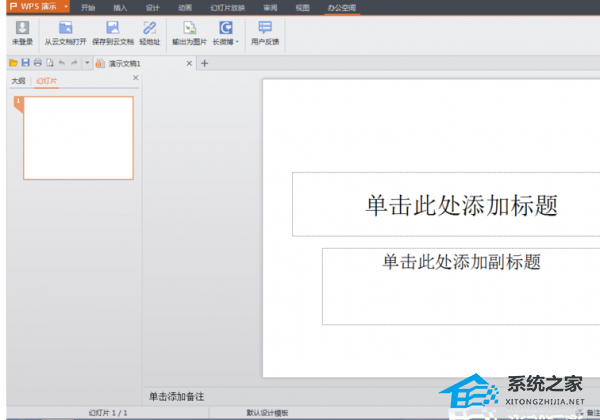
2.我们点击WPS控制菜单,文件打包菜单上有两个选项。
将演示文稿打包到文件夹中。可以很方便的将演示文档等相关资料打包到一个文件夹中,非常方便管理。将演示文稿打包成压缩文件。减小文件大小,方便网络传输。
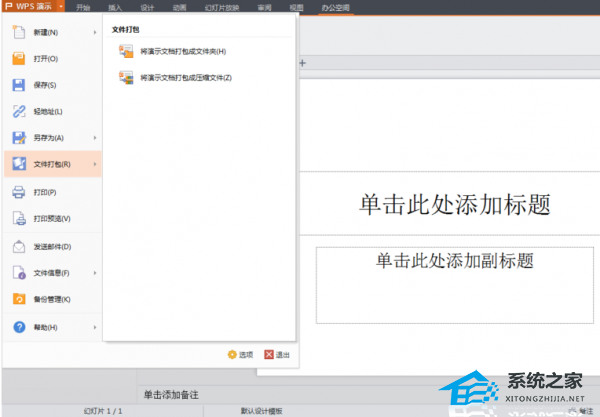
3.WPS演示文稿的文件打包解决了当演示文稿文档包含多媒体资源(视频、音频等)时,)进行网络传输,另一台计算机无法打开多媒体文件。因为保存WPS demo的时候,只保存了一个指向资源的索引,而不包括文件。
所以打不开。只有打包了,才会提取相关资源进行操作。一般来说,打包成压缩文件比较好。我们直接点击将演示文档打包成一个压缩文件。会提示我们需要保存它。

4.打开另存为对话框,让我们选择保存的路径和文件名。
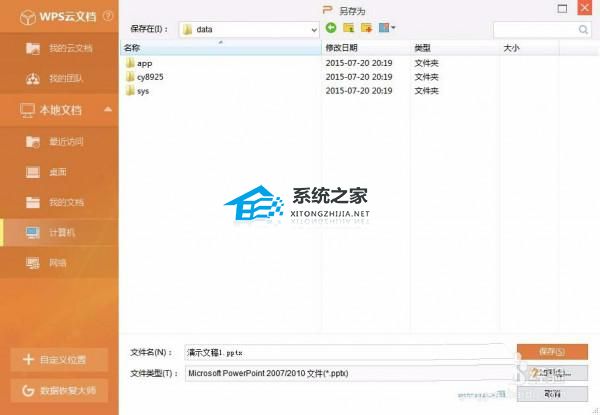
5.然后打开打包对话框。输入要打包的文件名和要存储的文件路径,然后单击“确定”完成部署。
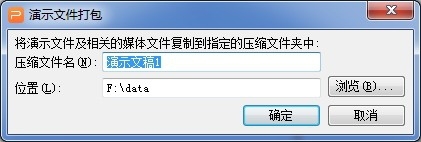

6.我们可以打开路径来查看文件。
WPS演示怎么将内容打包详细教程分享,以上就是本文为您收集整理的WPS演示怎么将内容打包详细教程分享最新内容,希望能帮到您!更多相关内容欢迎关注。
